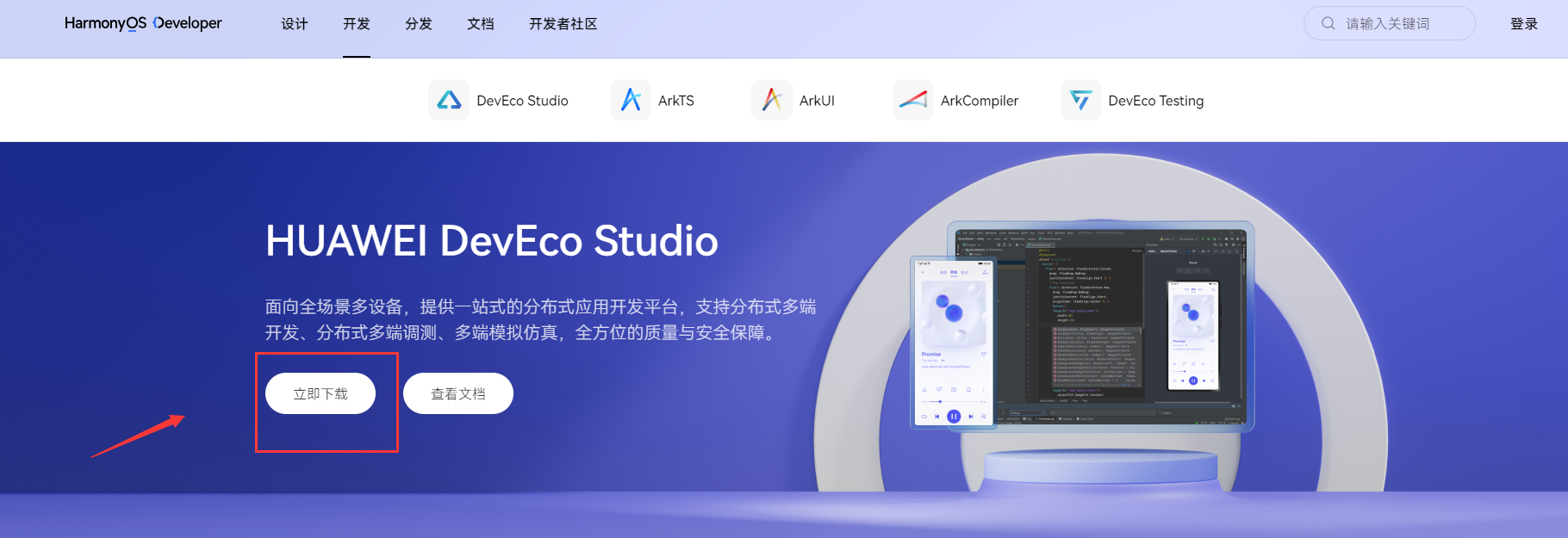
HarmonyOS4.0系列——01、下载、安装、配置环境、搭建页面以及运行示例代码
原生鸿蒙OS安装以及运行初始项目
·
HarmonyOS4.0应用开发
安装编辑器


这里安装windows版本为例
安装依赖
打开DevEco Studio
这八项全部打钩即可开始编写代码,如果存在x,需要安装正确的库即可
开发
点击Create Project
选择默认模板——next

Model部分分为Stage和FA两个应用模型,FA是支持7版本以内的模型支持JS和TS,而Stage支持最新版切只支持TS

建议大家使用Stage模型

编辑好之后点击Finish
进去后等加载完毕在右上角点击预览查看效果
@Entry
// 程序入口
@Component
// 组件
// 结构体,语法格式 struct {}
struct Index {
@State message: string = 'Hello World'
build() {
// 界面内容放在build中
Row() {
// 行有多高
Column() {
// 列有多长
Text(this.message)
.fontSize(50)
.fontWeight(FontWeight.Bold)
}
.width('100%')
}
.height('100%')
}
}
此段代码就是让界面撑满整个屏幕并对Hello World设置字体大小以及粗体
DevEco Studio提供自动更新代码和实时渲染的效果

电源键:打开状态下会进行实时更新,如果是关闭状态就不会进行更新,建议打开


鸿蒙系统可以在一端代码兼容多端应用,那么如何看到pad端、桌面端等其他的调试效果呢?

如果开启了多端查询那么热更新是无法进行实时更新的,需要关闭一下
真机调试


这里要有绑定的华为设备就可以了,这里就不演示了
更多推荐
 已为社区贡献4条内容
已为社区贡献4条内容








所有评论(0)